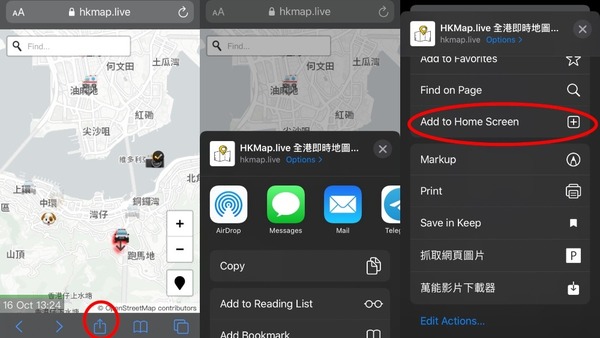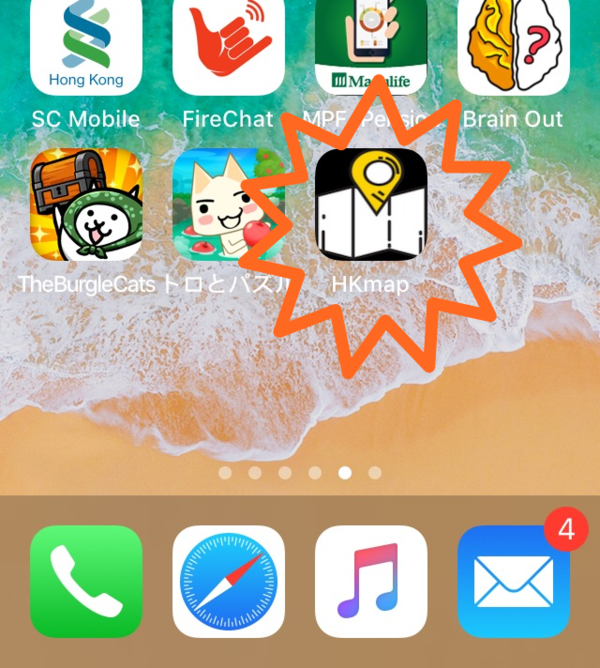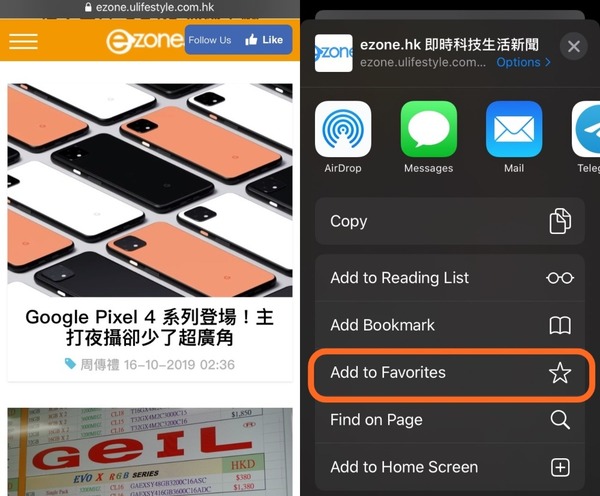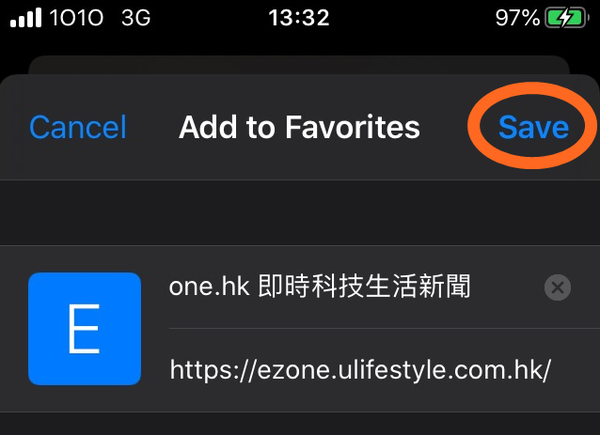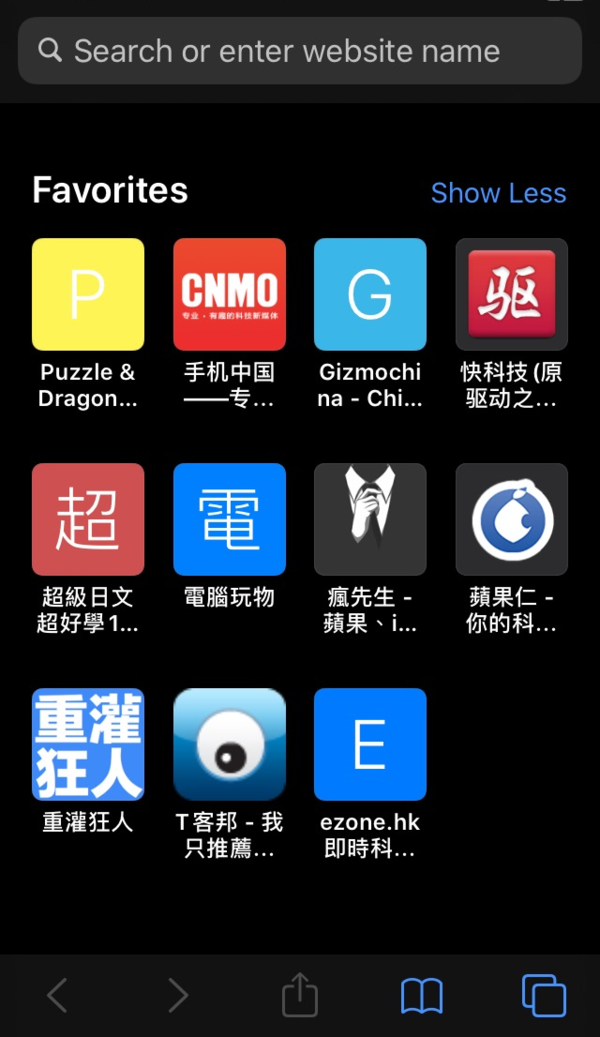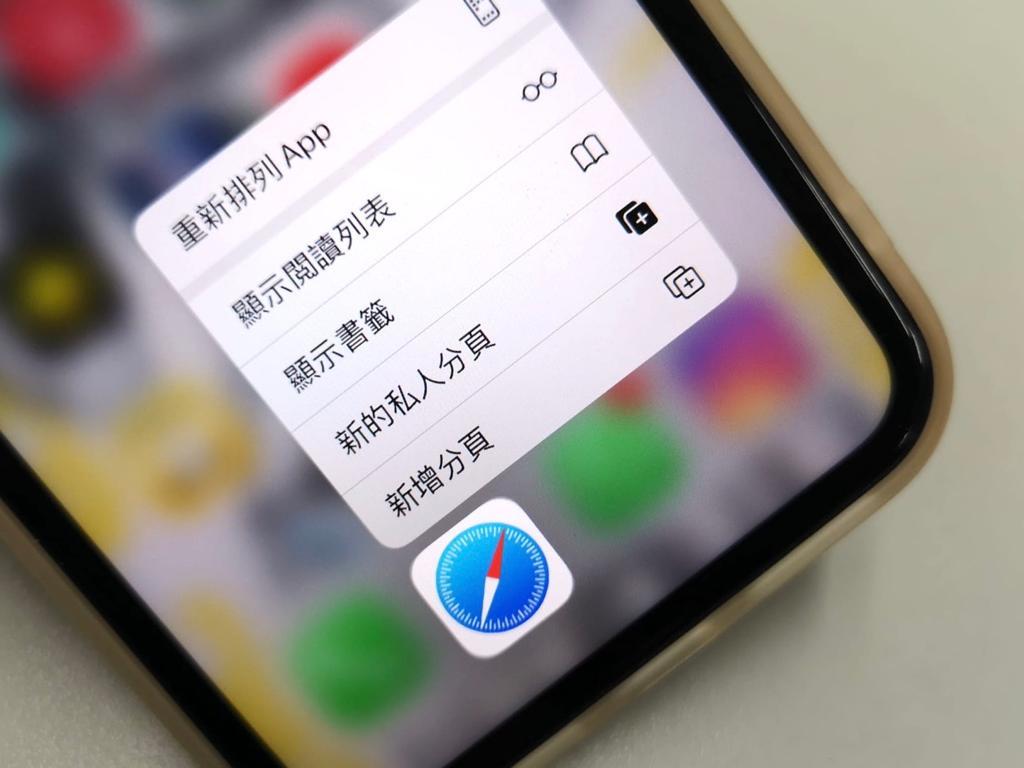
有部分實用網站基於種種原因,未能於 APP Store 上架供用家使用。若閣下有常用的網站,卻又不想每次經 Safari 或其他網頁瀏覽器開啟,其實可利用 iPhone 的兩個功能,令網站變成捷徑,省卻每次輸入網址的麻煩。
- iPhone 的兩個功能可把常用網站變成捷徑
- 把網站「加至主畫面」令網站在桌面變為 Icon
- 把網站設成喜好項目方便瀏覽
方法一:網址變桌面 Icon
將網址變成桌面 Icon 的好處,在於可更快速進入網站,不用先打開網頁瀏覽器再輸入網址,只要於網頁瀏覽器進入常用網址,前往網站。再按下方的分享圖示,叫出選單,下滑至看到「加至主畫面」(Add to home screen),點選開啟。此時系統會把網站變為 Icon,用家可自定名稱,完成後按右上方「新增」(Add)即可。
退出後,便能看到剛才建立的網站 Icon 已放到桌面,日後點按即可進入。但如果你不想把將網站放在主畫面,就可以使用第二個方法,把網站加至「喜好項目」。
【精選報道】
方法二:設成喜好項目
iOS 的 Safari 瀏覽器可把常用網址設成喜好項目(Favorite),方便用家不用逐次輸入網址。同樣打開網頁瀏覽器,輸入常用網址前往網站,按下方分享圖示叫出選單,然後選取「加至喜好項目」(Add to favorites),自定名稱後按右上方的「儲存」(Save)。用家除了可在「喜好項目」找到網頁,在桌面長按或用力按 Safari Icon,亦可以看見顯示書籤的捷徑,快速進入網站!
【精選報道】
【精選報道】
Source:ezone.hk